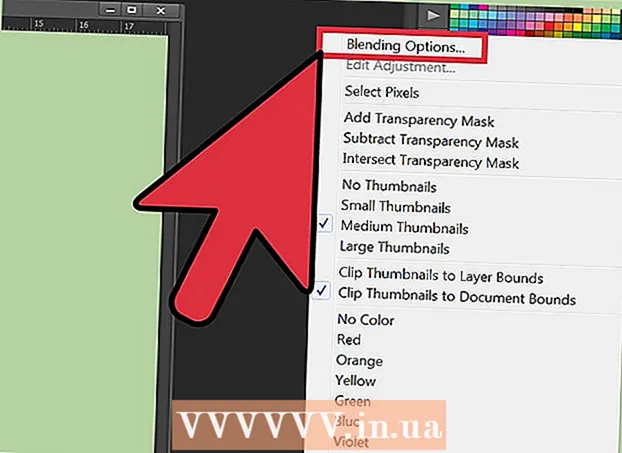Автор:
Ellen Moore
Дата Створення:
16 Січень 2021
Дата Оновлення:
2 Липня 2024
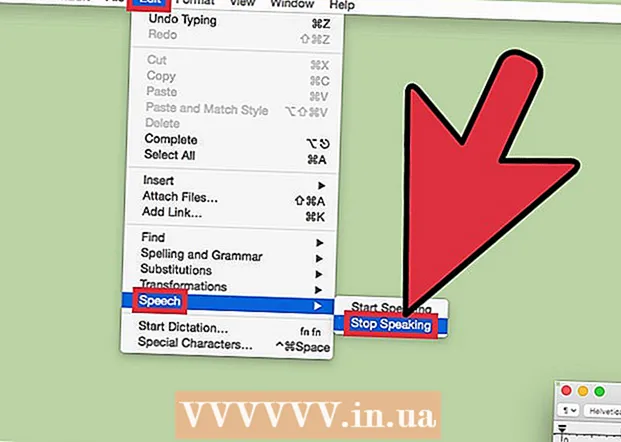
Зміст
- кроки
- Метод 1 з 3: Windows
- Метод 2 з 3: Mac OS X: Термінал
- Метод 3 з 3: Mac OS X: Text Edit
- попередження
У Windows і в Mac OS X можна озвучувати все те, що ви вводите з клавіатури (це робиться за допомогою генерується комп'ютером голосу).
кроки
Метод 1 з 3: Windows
 1 Запустіть утиліту Диктор. Натисніть «Пуск», в рядку пошуку введіть narrator і натисніть Enter. Запуститься Екранний диктор, який озвучує вводиться з клавіатури інформацію.
1 Запустіть утиліту Диктор. Натисніть «Пуск», в рядку пошуку введіть narrator і натисніть Enter. Запуститься Екранний диктор, який озвучує вводиться з клавіатури інформацію.  2 Налаштуйте утиліту Диктор. Відзначте або зніміть позначки у параметрів у вікні «Екранний диктор».
2 Налаштуйте утиліту Диктор. Відзначте або зніміть позначки у параметрів у вікні «Екранний диктор».  3 Змініть голос диктора. Залежно від операційної системи натисніть «Голос» або «Налаштування голосу» (в нижній частині вікна) і змініть відповідні параметри.
3 Змініть голос диктора. Залежно від операційної системи натисніть «Голос» або «Налаштування голосу» (в нижній частині вікна) і змініть відповідні параметри.  4 Перевірте роботу диктора. Відкрийте Блокнот (або будь-який інший текстовий редактор).
4 Перевірте роботу диктора. Відкрийте Блокнот (або будь-який інший текстовий редактор).  5 У Блокноті введіть слова, які ви хочете почути.
5 У Блокноті введіть слова, які ви хочете почути. 6 Виділіть слово в блокноті і диктор виголосить його.
6 Виділіть слово в блокноті і диктор виголосить його.- Або натисніть Ctrl + Alt + Пробіл або Ctrl + Shift + Пробіл.
Метод 2 з 3: Mac OS X: Термінал
 1 Натисніть Finder> Applications> Utilities.
1 Натисніть Finder> Applications> Utilities. 2 Двічі клацніть по «Термінал», щоб запустити його.
2 Двічі клацніть по «Термінал», щоб запустити його. 3 Введіть say, а потім введіть текст, який повинен бути озвучений.
3 Введіть say, а потім введіть текст, який повинен бути озвучений. 4 Натисніть Enter. Текст буде озвучений комп'ютером.
4 Натисніть Enter. Текст буде озвучений комп'ютером.
Метод 3 з 3: Mac OS X: Text Edit
 1 Введіть текст в TextEdit.
1 Введіть текст в TextEdit. 2 Поставте курсор туди, звідки ви хотіли б почати озвучування тексту. В іншому випадку текст буде озвучений з самого початку.
2 Поставте курсор туди, звідки ви хотіли б почати озвучування тексту. В іншому випадку текст буде озвучений з самого початку.  3 Натисніть Edit> Speech> Start Speaking. Розпочнеться озвучування тексту.
3 Натисніть Edit> Speech> Start Speaking. Розпочнеться озвучування тексту.  4 Натисніть Edit> Speech> Stop Speaking. Озвучування буде зупинено.
4 Натисніть Edit> Speech> Stop Speaking. Озвучування буде зупинено.
попередження
- Чи не озвучуйте «нехороші» слова, особливо якщо рівень гучності вашої акустичної системи високий.